このページの内容をダウンロードしたい場合はこちらをクリックしてください。
メッセージ機能
企業アカウントのトップページのヘッダーに「メッセージ」ボタンがあります。

「メッセージ」ボタンをクリックすると「メッセージ」ページへ遷移します。
※マニュアル > 使用マニュアル 企業アカウント > トップページの見方
メッセージ送受信画面の見かた
メッセージ画面では登録者とメッセージのやりとりを行います。
メッセージのやりとりがない初期の状態では、以下画像のように左横に宛先がない状態です。
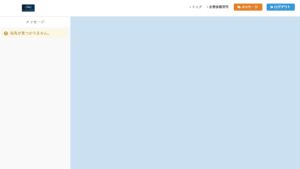
こちらに宛先を追加する場合は、掲載されている登録者をスカウトする必要があります。
新着メッセージ通知
未確認の新着メッセージがあるときは、メッセージのボタンの上に数字(新着メッセージの数)が表示されます。

登録者アカウントとメッセージのやりとりをする方法
登録者から応募があった場合
登録者が、案件に応募した場合、応募した案件元の企業とメッセージのやりとりを行うことが出来ます。
企業アカウント側では、メッセージ画面の左側にメッセージを送信した登録者が宛先として追加されます。
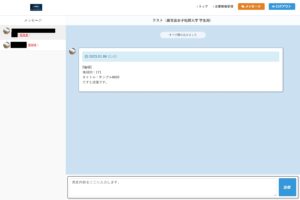
企業から登録者へ連絡する(スカウトする)場合
トップページ内に「検索条件」という項目があり、こちらで登録者を検索します。
全ての登録者を閲覧したい場合は、「全て見る」ボタンをクリックします。
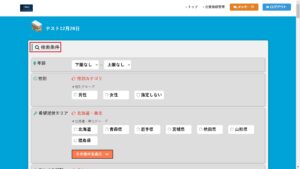
その一覧の中から該当の登録者にある「詳細を見る」を選択してください。
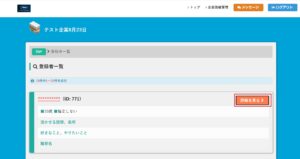
「詳細を見る」ボタンをクリックしますと登録者の詳細ページへ遷移します。
そのページ内に「登録者に連絡する」ボタンをクリックしますと宛先に該当登録者が追加されます。
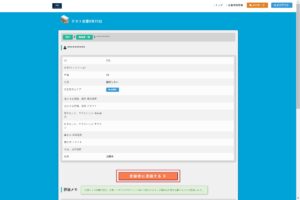
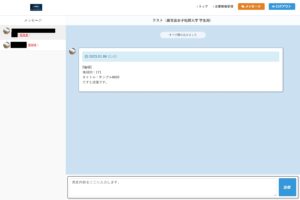
※マニュアル > 使用マニュアル 企業アカウント > トップページの見方
支援者アカウントとメッセージのやりとりをする方法
企業から支援者へ連絡する場合
トップページ内に「検索条件」という項目があり、こちらで登録者を検索します。
全ての登録者を閲覧したい場合は、「全て見る」ボタンをクリックします。
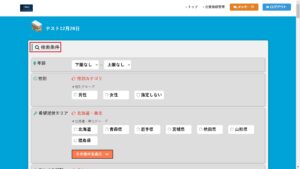
その一覧の中から該当の登録者にある「詳細を見る」を選択してください。
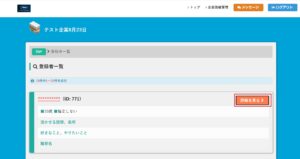
「詳細を見る」ボタンをクリックしますと登録者の詳細ページへ遷移します。
そのページ内に「支援事業所とコンタクトをとる」ボタンをクリックしますと「支援事業所とコンタクト」ページへ遷移します。
「支援事業所とコンタクト」ページ内に「メッセージを開始する」ボタンをクリックしますと該当支援者が宛先に追加されます。
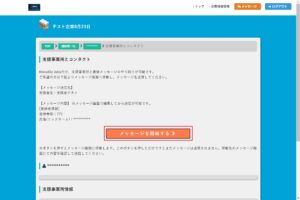
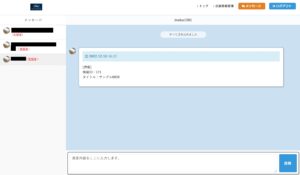

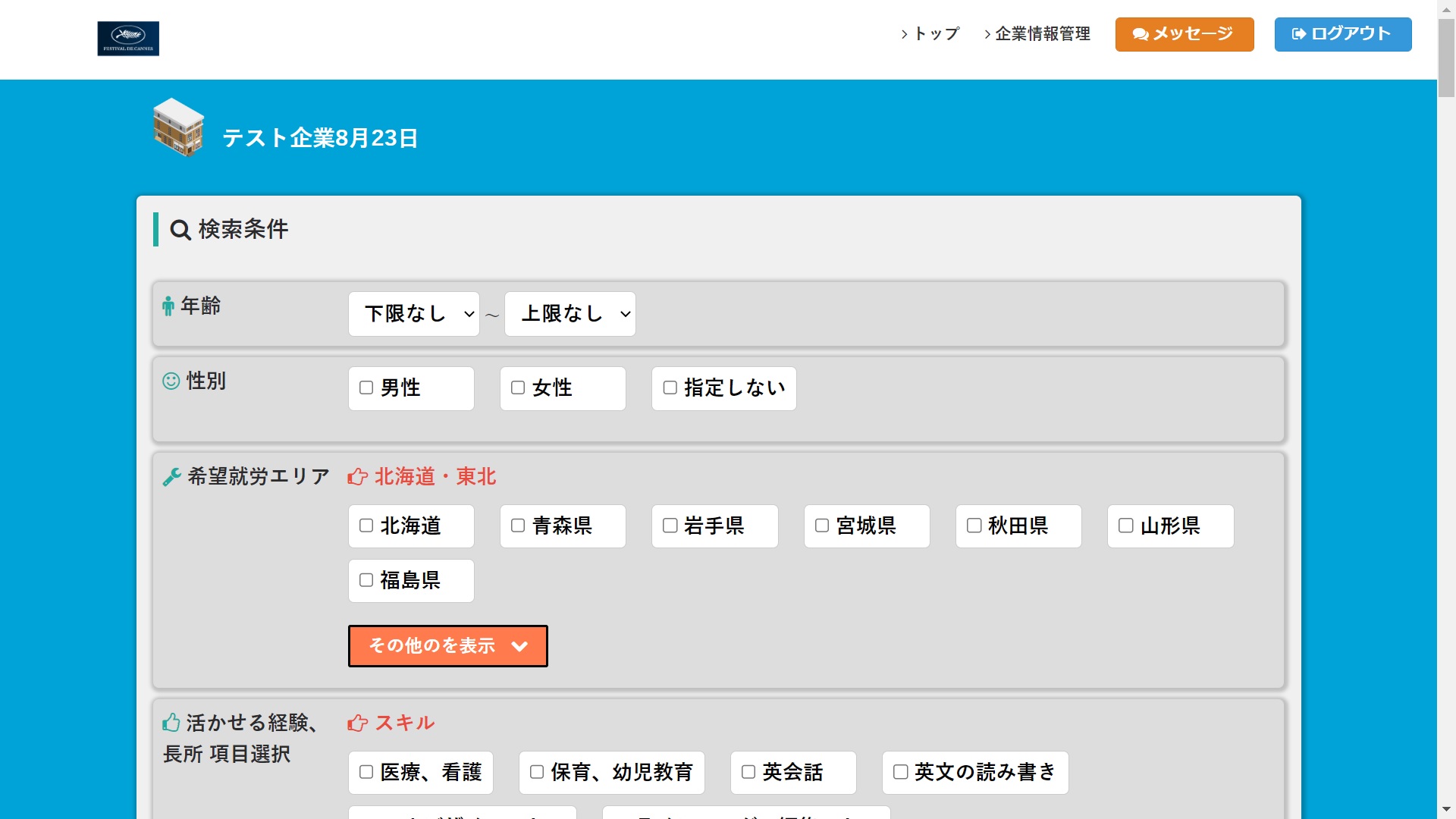
コメント